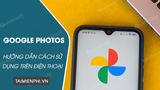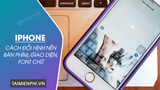Automatic Tap là ứng dụng auto click trên Android giúp người dùng thực hiện lặp lại các thao tác ở vị trí chỉ định. Bạn không cần phải Root điện thoại Android mà vẫn có thể cài và sử dụng Automatic Tap ngay sau khi mở ứng dụng này.
Nếu bạn đang tìm kiếm một ứng dụng auto click thì Automatic Tap là sự lựa chọn hoàn hảo nhất. Với việc không cần Root, có bộ đếm thời gian và giao diện thân thiện nên cách sử dụng Automatic Tap rất đơn giản.

Hướng dẫn sử dụng auto click Automatic Tap trên hệ điều hành Android
=>> Tìm hiểu: App Awin68 – Ứng dụng game mobile đổi thưởng Top 1
I. Link tải và cài Automatic Tap, auto click trên Android
Hướng dẫn nhanhTruy cập liên kết bên dưới, click [Link File 1] => nhấn Install, cài đặt ứng dụng trên thiết bị chạy Android của bạn.
– Link tải phiên bản Android: Automatic Tap cho Android
II. Hướng dẫn sử dụng Automatic Tap, auto click trên Android
1. Hướng dẫn nhanhBước 1: Mở Automatic Tap, cấp quyền sử dụng ứng dụng này trên điện thoại Android
Bước 2: Chọn chế độ auto click, thiết lập các tính năng trong Cài Đặt và sử dụng.
2. Hướng dẫn chi tiết
Bước 1: Mở ứng dụng Automatic Tap trên điện thoại Android, nhấn OK => chọn Các dịch vụ đã tải xuống tại giao diện kế tiếp.
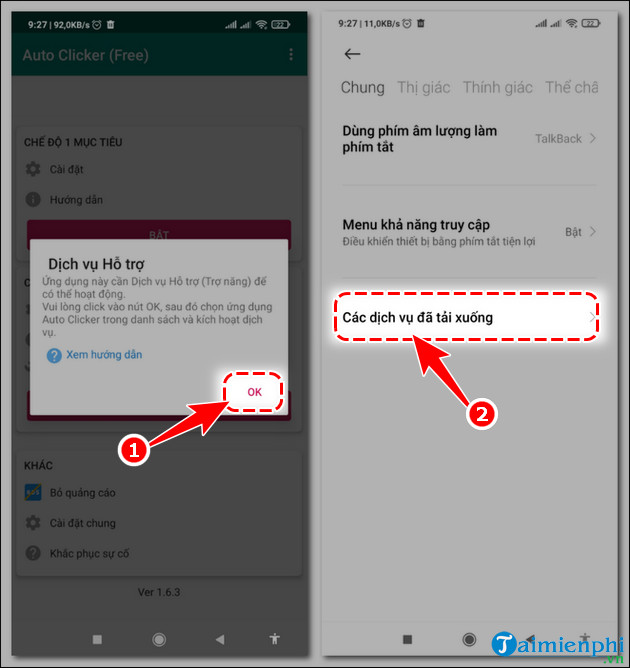
Bước 2: Tiếp theo bạn chọn Auto Clicker => bật Khả năng truy cập (gạt nút tròn sang bên phải), nhấn Yes hoặc Đồng Ý nếu được yêu cầu.
– Thao tác này cấp quyền auto click Automatic Tap chạy trên Android.
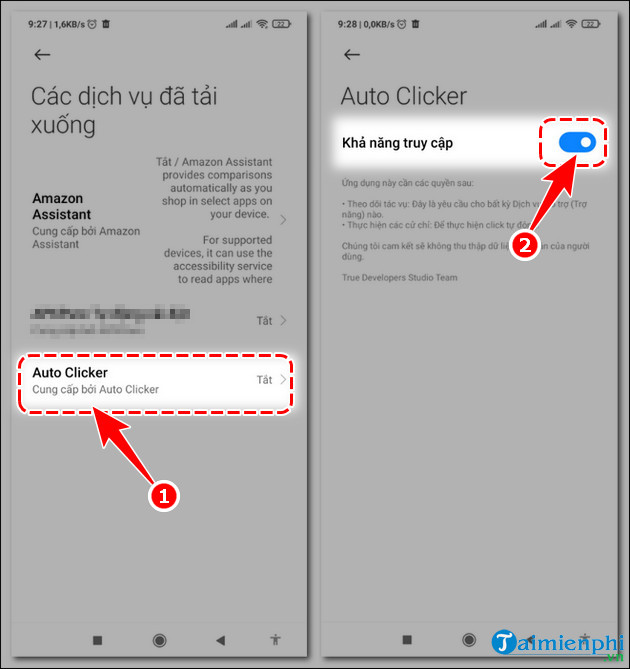
Bước 3: Quay trở lại giao diện auto click Automatic Tap, tại đây bạn chọn:
– Chế độ 1 Mục Tiêu: Auto Click tại 1 vị trí, điểm
– Chế độ Nhiều Mục Tiêu: Auto Click tại nhiều vị trí, điểm (từ 2 trở lên)
– VD Cisnet.edu.vn muốn Auto Click tại 1 vị trí:
+ Nhấn Bật tại Chế độ 1 Mục Tiêu.
+ Click biểu tượng bánh răng cưa vào phần thiết lập.
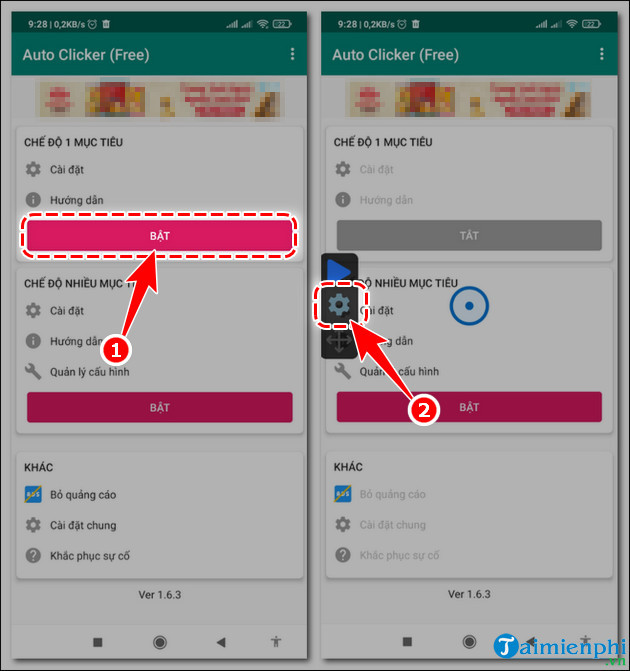
Bước 4: Thiết lập Cài Đặt auto click Automatic Tap trên Android và nhấn Lưu.
– Khoảng thời gian click: Thiết lập thời gian giữa mỗi lần click, auto click
– Dừng lại sau:
+ Chạy vô hạn: Chạy liên tục cho đến khi bạn ngừng.
+ Khoảng thời gian: Thiết lập khoảng thời gian auto click chạy
+ Số vòng: Thiết lập số lần click, lần auto click trên màn hình
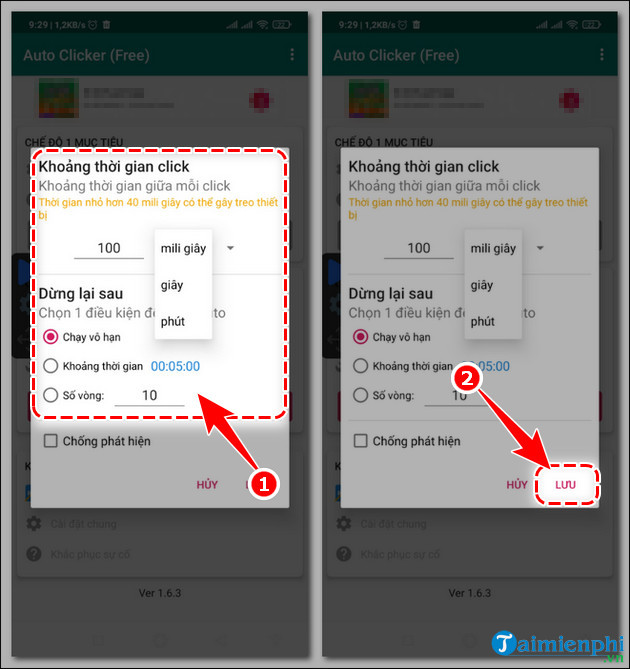
Bước 5: Di chuyển biểu tượng hình tròn click đến vị trí cần auto click, nhấn nút Play.
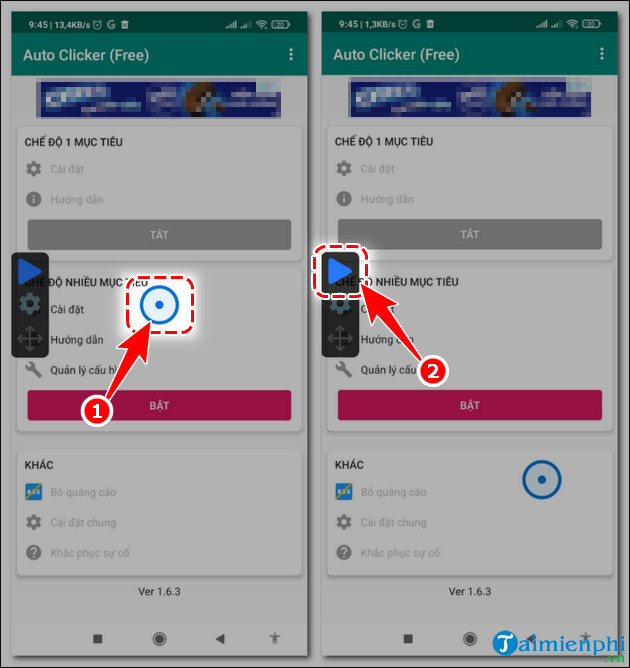
– Ngoài ra bạn có thể nhấn vào Hướng dẫn, tham khảo cách sử dụng auto click Automatic Tap trên Android.
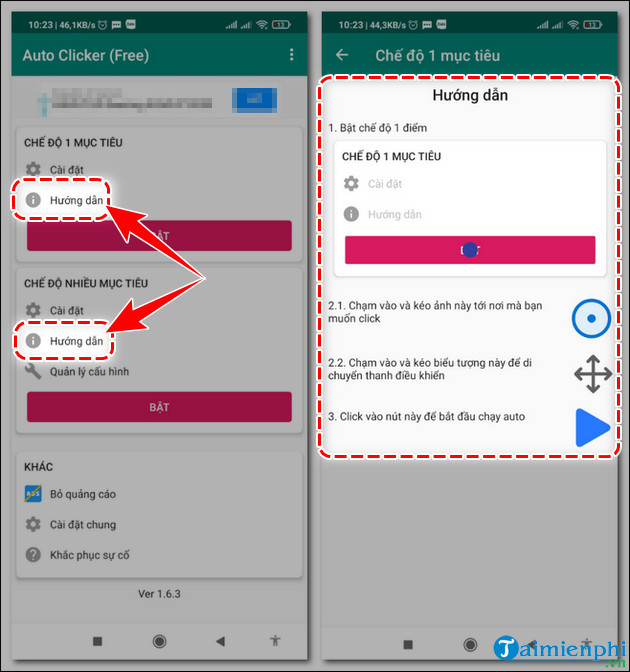
Ngoài ra còn rất nhiều ứng dụng Auto Click cho Android không cần root khác, nhưng về cơ bản Cisnet.edu.vn thấy auto click Automatic Tap trên Android hoạt động tốt, giao diện lại trực quan và rất dễ sử dụng nữa.
Từ khoá liên quan:
Cách cài và sử dụng Automatic Tap auto click trên Android
, Hướng dẫn sử dụng auto click Automatic Tap trên Android, Cách tải và cài Automatic Tap auto click Android,